Win10如何关闭自动更新
- 小编:霸主
- 2024-01-15 14:14
一般情况下Windows系统都会自动的更新Windows,我们也建议通过Windows更新获取新的功能、新的驱动程序、新的漏洞补丁。但是自动更新也存在一些缺点,比如有些更新安装以后会导致进不了系统、系统不稳定或者卡顿等等。所以,在某些情况下我们可能需要关闭自动更新。那么WIN10自动更新怎么关闭呢?
WIN10关闭自动更新的方法:
方法1:关闭Windows Update服务
1、按快捷键“Windows+r”,在“运行”界面中输入“service.msc”,回车。
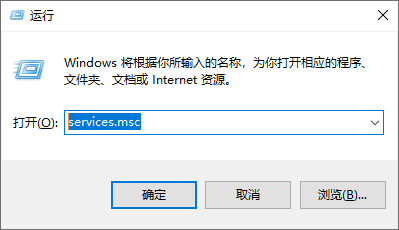
2、在打开的“服务”界面中,找到“Windows Update”,选中“Windows Update”后右键选择“属性”
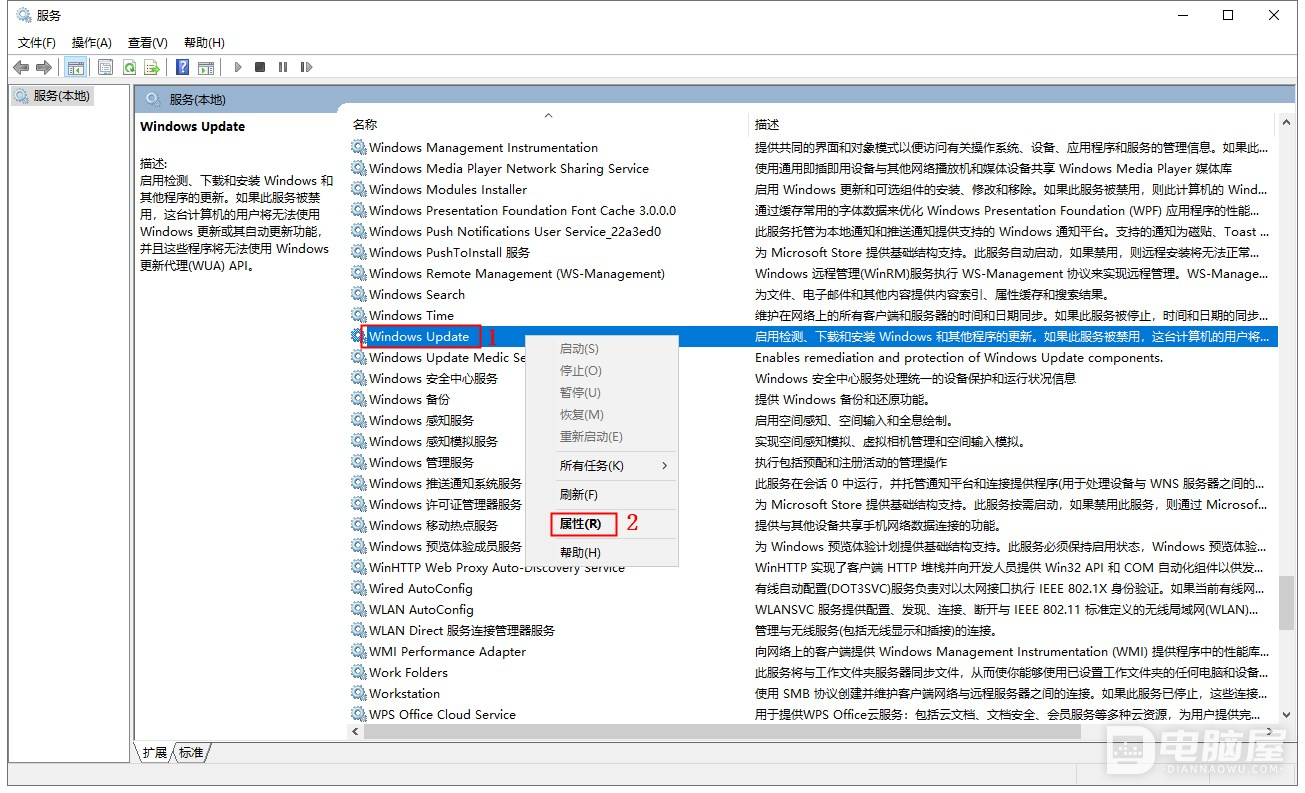
3、在“Windows Update 的属性”界面,选择“常规”选项卡中将启动类型设置为“禁用”,之后选择“恢复”选项卡。
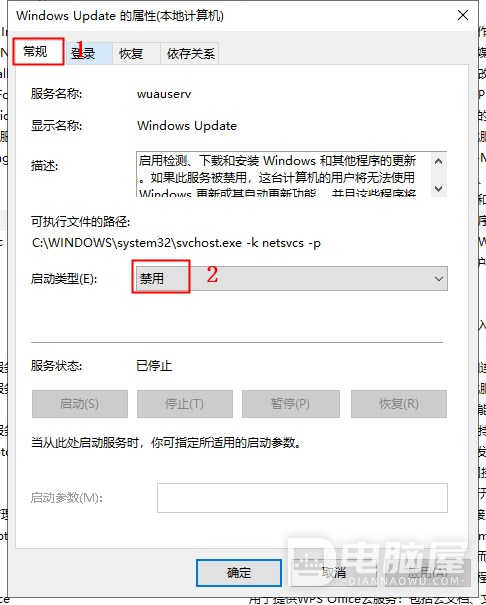
4、在“恢复”选项卡中,将“第一次失败”,“第二次失败”,“后续失败”都设置为“无操作”,点击“确定”保存。
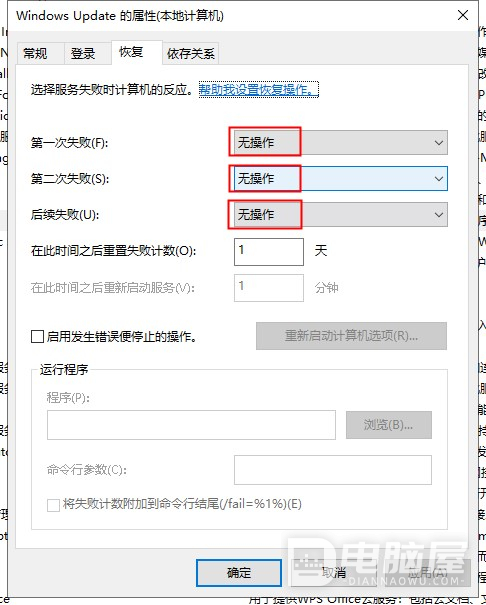
方法二:修改组策略
1、按快捷键“Windows+r”,在弹出的“运行”界面输入“gpedit.msc”,回车。
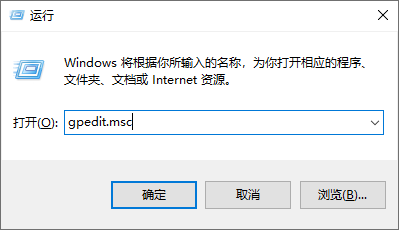
2、打开的“本地组策略编辑器”界面中,依次点击“计算机配置 -> 管理模板 -> Windows 组件 -> Windows 更新”,在“Windows 更新”右侧找到“配置自动更新”。
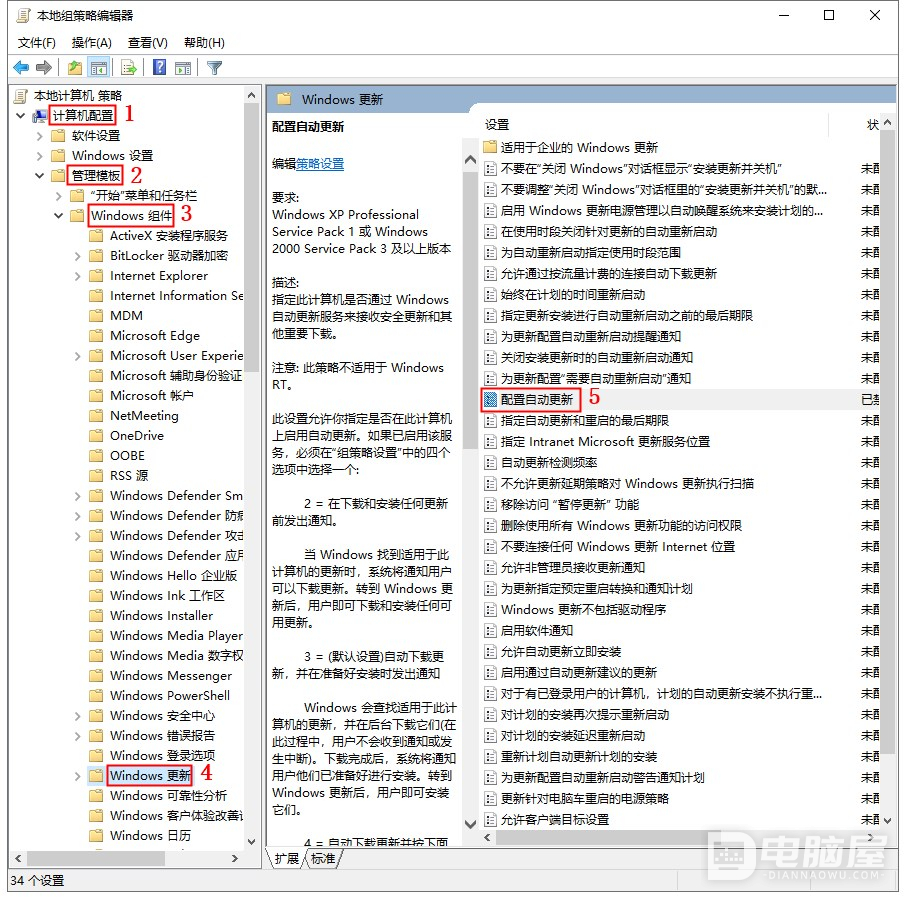
3、双击“配置自动更新”,在打开的“配置自动更新”界面中,选择“已禁用”,点击“确定”保存。
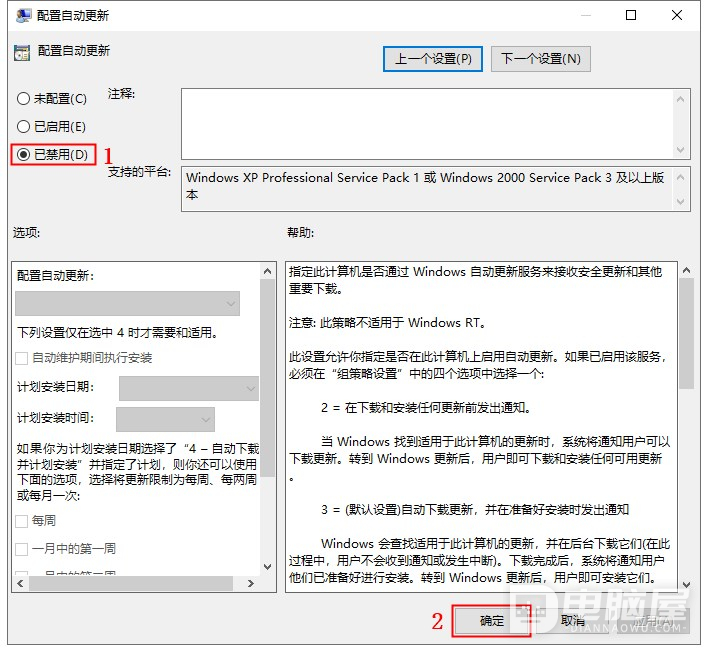
4、继续在“Windows 更新”右侧找到“删除使用所有 Windows 更新功能的访问权限”。
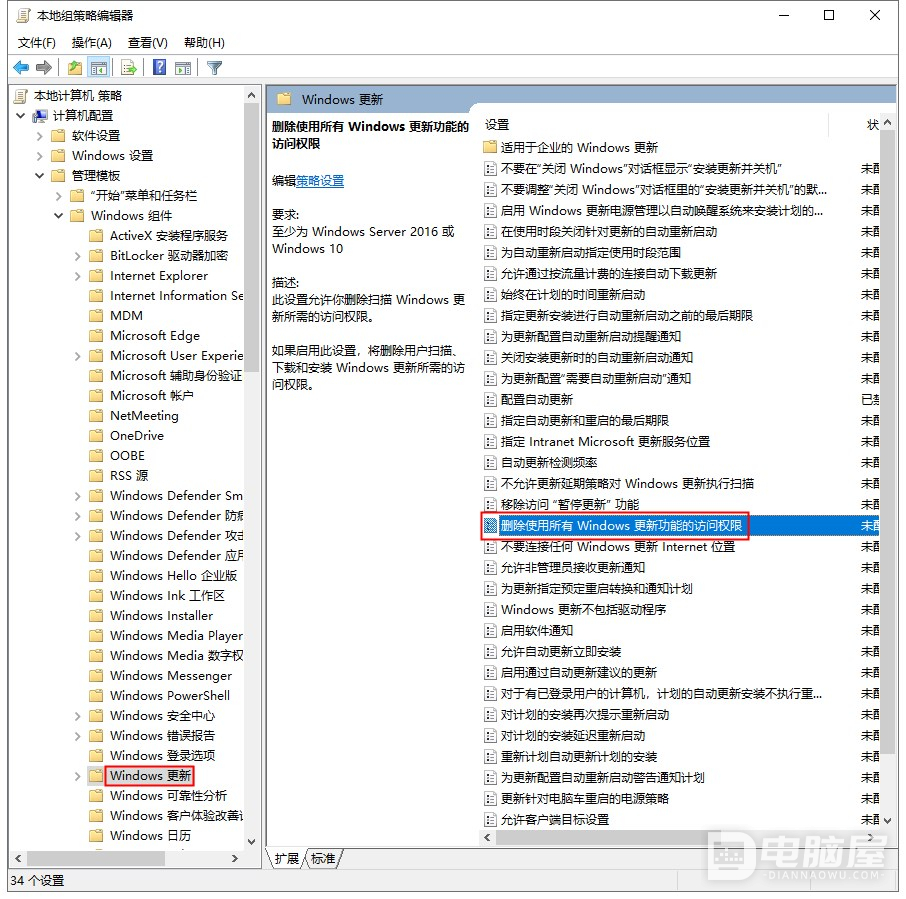
5、双击打开“删除使用所有 Windows 更新功能的访问权限”,在打开的界面中选择“已启用”,点击“确定”保存。
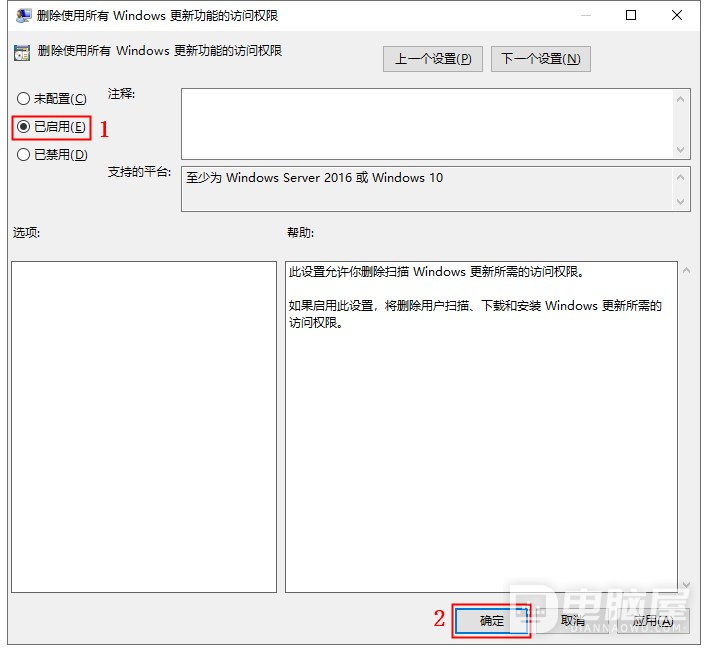
这里介绍了两种关闭自动更新的方法,如果大家还有其它关闭自动更新的方法,欢迎在评论区讨论。这里是通过系统中的一些相关设置来实现关闭自动更新的,如果你安装一些专业的工具,也可以使用专业来关闭自动更新。




